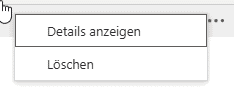Microsoft hat für diverse Microsoft 365-Pläne die zwei Faktor-Authentifizierung zwangsaktiviert. Die hauseigene Authenticator-App leistet da gute Dienste. Allerdings nur, wenn sie nicht zur Authentifizierung eines Kontos einen Code von sich selbst braucht. Klingt verwirrend? Ist es auch, aber es gibt eine Lösung.
Einrichten der 2FA
Die Einrichtung des zweiten Faktors müsst ihr pro Konto selbst vornehmen. Die kompletten Organisationseinstellungen findet Ihr im Azure-Portal.
- Meldet euch am Portal als Administrator an, dann klickt oben links auf die drei Striche.
- Klickt links in der Spalte der Optionen auf Azure Active Directory.
- Klickt auf Eigenschaften unten in der Liste.
- Unten im Detailbereich des Fensters findet ihr einen Link zu Sicherheitsstandards verwalten. Klickt darauf.
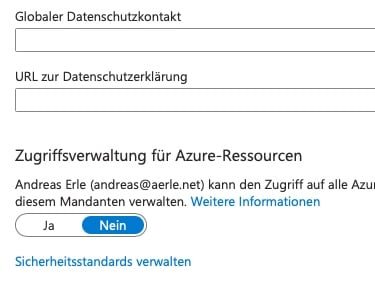
- Aktiviert unter Sicherheitsstandards durch einen Klick auf das Auswahlmenü Aktiviert (empfohlen).
- Klickt auf Speichern.
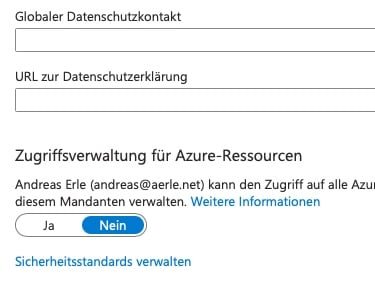
Nun solltet ihr jeden Anwender die Microsoft Authenticator-App einrichten lassen. Mit der könnt ihr den zweiten Faktor, der die Anmeldung an eurem Konto absichert, wenn das Passwort bekannt geworden ist.
Reset des Authenticators für ein Konto
Der oben genannte Fehler tritt nun auf, wenn ihr bei einem Konto den Authenticator eingerichtet habt, der Vorgang aber nicht komplett abgeschlossen wurde. Dann meint das Konto, es müsse sich immer über den Authenticator absichern. Auch, wenn ihr das Konto anlegen wollt im Authenticator. Kurz gesagt: Ihr könnt das Konto nicht im Authenticator anlegen, weil das ohne Authenticator nicht geht,
Die Lösung: Ihr müsst den Authenticator als zweiten Faktor aus dem Konto löschen:
- Meldet euch beim Microsoft Entra Admin Center als Administrator an.
- Klickt auf Identität > Benutzer > Alle Benutzer und klickt auf den Namen des Benutzers, bei dem das Problem besteht.
- Klickt links auf Authentifizierungsmethoden.
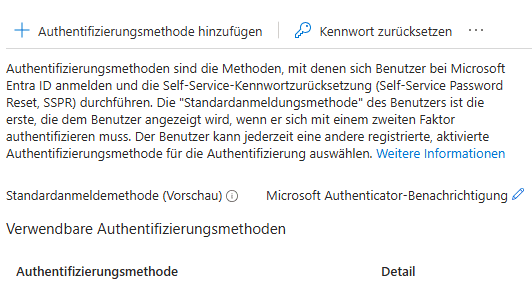
- Unter dem Benutzer seht ihr die konfigurierten Authentifizierungsmethoden. Klickt neben dem Authenticator auf die drei Punkte, dann auf Löschen.
- Klickt nun oben auf +Authentifizierungsmethode hinzufügen, wenn der Authenticator die einzige war, und fügt die Handynummer des Benutzers hinzu.
- Der Authenticator kann jetzt wieder dem Konto neu hinzugefügt werden.